Kundenverwaltung
Der Citrix Secure Access-Client kann mit Lösungen wie Microsoft Endpoint Configuration Manager, früher System Center Configuration Manager (SCCM) und Citrix Global App Configuration Service (GACS), verwaltet werden.
Einmaliges Anmelden bei Citrix Secure Access über die Citrix Workspace-App für Windows
Einmaliges Anmelden bei Citrix Secure Access über die Citrix Workspace-App für Mac – Vorschau
Einmaliges Anmelden bei Citrix Secure Access über die Citrix Workspace-App für Windows
Die Citrix Workspace-App bietet eine einheitliche Clientverwaltungserfahrung für Citrix Secure Access. Wenn sich Benutzer bei der Citrix Workspace-App anmelden, werden sie automatisch bei Citrix Secure Access angemeldet und können nahtlos auf TCP/UDP-Anwendungen zugreifen, ohne mehrere Clientanwendungen manuell konfigurieren und sich bei ihnen anmelden zu müssen.
Funktionsweise:
Die Citrix Workspace-App wird installiert, führt automatische Updates durch und meldet sich beim Citrix Secure Access-Client an (SSO). Endbenutzer werden ohne manuelles Eingreifen automatisch bei Citrix Secure Access angemeldet und über ein erfolgreiches SSO benachrichtigt.
Diese Funktion spart Zeit, da sich Endbenutzer nur bei einer Anwendung anmelden müssen, was ein einheitliches Benutzererlebnis gewährleistet. Außerdem gibt es keine Interaktion zwischen dem Endbenutzer und Citrix Secure Access.
Voraussetzung:
Endbenutzer müssen Citrix Workspace-App für Windows 2405 oder spätere Versionen.
Konfiguration:
Administratoren müssen die GACS-Einstellungen (Global App Configuration Service) in Citrix Cloud konfigurieren, um die Installation, automatische Aktualisierung und Anmeldung (SSO) der Citrix Workspace-App beim Citrix Secure Access-Client zu ermöglichen.
Aktivieren Sie die Installation und automatische Aktualisierung von Citrix Secure Access über die Citrix Workspace-App:
- Melden Sie sich bei Citrix Cloud an.
- Klicken Sie auf das Hamburger-Menü und navigieren Sie zu Arbeitsbereichskonfiguration > App-Konfiguration.
- Wählen Sie den Abschnitt Updates und Plug-ins und navigieren Sie zu Secure Access Plug-in.
- Aktivieren Sie das Kontrollkästchen Windows . Dieser Schritt installiert Citrix Secure Access für Windows und aktualisiert automatisch auf die neueste Version.
- Klicken Sie auf Bearbeiten , um die Windows-Plug-In-Einstellungen zu konfigurieren.
- Aktivieren Sie auf der Seite Einstellungen für Windows verwalten die Option Plug-In installieren, bevor sich der Endbenutzer anmeldet .
- Klicken Sie auf Entwurf speichern.
-
Klicken Sie im angezeigten Bestätigungsfenster auf Ja.
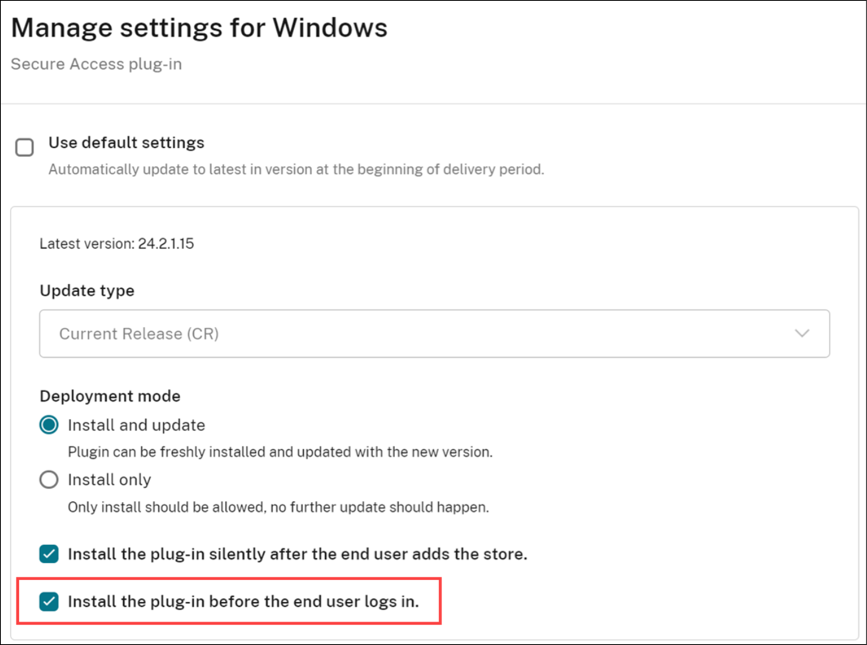
Hinweis:
Die automatische Aktualisierung des Citrix Secure Access-Clients erfolgt über den Beta-Kanal. Informationen zum Abonnieren des Beta-Kanals finden Sie unter Installieren des Beta-Programms der Citrix Workspace-App.
Aktivieren Sie SSO für Citrix Secure Access über die Citrix Workspace-App
- Melden Sie sich bei Citrix Cloud an.
- Klicken Sie auf das Hamburger-Menü und navigieren Sie zu Arbeitsbereichskonfiguration > App-Konfiguration.
- Navigieren Sie zu Sicherheit und Authentifizierung > Authentifizierung.
-
Aktivieren Sie im Abschnitt Secure Access Auto Login das Kontrollkästchen Windows .
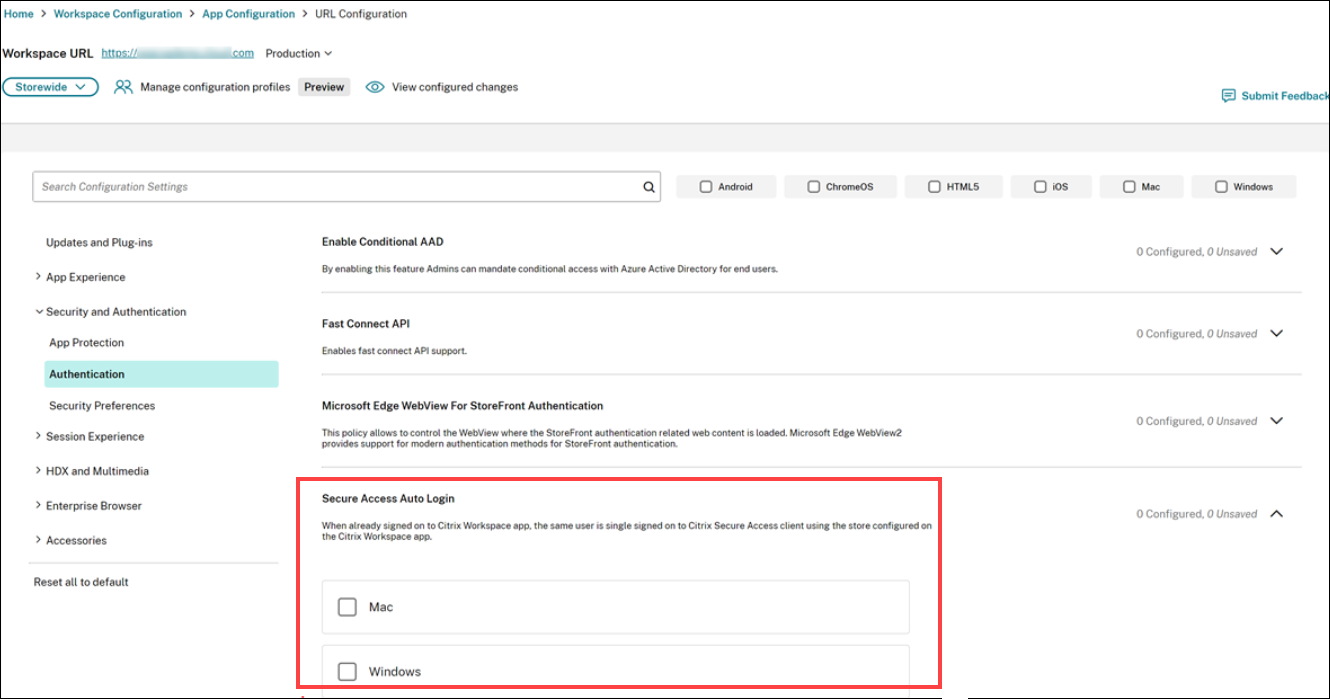
Weitere Informationen zu GACS finden Sie unter Konfigurieren der Citrix Workspace-App mit dem Global App Configuration-Dienst.
Einschränkungen:
- Die SSO-Anmeldung von Citrix Workspace-App bei Citrix Secure Access wird nur auf einer einzigen Hauptdomäne unterstützt. SSO auf mehreren Domänen wird nicht unterstützt.
- Die Citrix Workspace-App protokolliert keine Citrix Secure Access-Clientereignisse (erfolgreiche Anmeldung oder Fehler).
Aktivieren Sie SSO für Citrix Secure Access über die Citrix Workspace-App mithilfe der Registrierung
Die zum Aktivieren von SSO für Citrix Secure Access über die Citrix Workspace-App verwendeten Registrierungsdetails lauten wie folgt:
- Citrix Workspace-Anwendungsversion – Citrix Workspace 22.10.5.14(2210.5) oder höher
- Citrix Secure Access-Version – 22.10.1.9 oder höher
- Citrix Secure Access Windows-Registrierung - EnableCWASSO
Die SSO-Funktion ist standardmäßig deaktiviert. Um diese Funktion zu aktivieren, fügen Sie das folgende Register auf dem Endbenutzercomputer hinzu.
- Registrierungsname – EnableCWASSO
- Registrierungspfad – HKEY_LOCAL_MACHINE\SOFTWARE\Citrix\Secure Access Client
- Registrierungstyp – REG_DWORD
- Registrierungswert - 1
Wichtig:
Manchmal müssen die Endbenutzercomputer neu gestartet werden, um die einmalige Anmeldung mit der Citrix Workspace-App erfolgreich einzurichten.
Einmaliges Anmelden bei Citrix Secure Access über die Citrix Workspace-App für Mac – Vorschau
Ab Citrix Secure Access für macOS 24.03.1 kann eine Anmeldung bei der Citrix Workspace-App Endbenutzern per Single Sign-On (SSO) beim Citrix Secure Access-Client ermöglichen, einen Benutzertunnel einrichten und nahtlos Zugriff auf TCP/UDP-Anwendungen gewähren. Wenn die Endbenutzer mit der Citrix Workspace-App verbunden sind, wird Citrix Secure Access für macOS automatisch gestartet und die Endbenutzer können sich nahtlos per Single Sign-On anmelden.
Wenn sich Endbenutzer von der Citrix Workspace-App abmelden, meldet Citrix Secure Access sie automatisch und ohne Benutzereingriff ab. Dieses Feature spart Zeit, da von Endbenutzern erwartet wird, dass sie sich nur bei einer Anwendung anmelden und damit eine einheitliche Zugangsoberfläche verwenden können.
Voraussetzungen:
-
Endbenutzer müssen Citrix Workspace-App 2402 oder höher verwenden. Einzelheiten zur Installation von Citrix Workspace-App für Mac finden Sie unter Citrix Workspace-App für Mac.
-
Endbenutzer müssen Citrix Secure Access für macOS 24.03.1 oder höher verwenden.
-
Um diese Funktion über MDM zu aktivieren, müssen Administratoren die folgenden Einstellungen verwenden:
<key>EnableSecureAccessAutoLogin</key><true/>
Wichtige Hinweise:
-
Wenn Endbenutzer bereits bei der Citrix Workspace-App angemeldet sind, bevor sie diese Funktion aktivieren, müssen sie sich erneut anmelden, damit die Citrix Workspace-App SSO beim Citrix Secure Access-Client auslösen kann.
-
Wenn aus Gründen wie einem Timeout oder einer manuellen Benutzerabmeldung eine Abmeldung von der Citrix Workspace-App erfolgt, wird auch Citrix Secure Access abgemeldet und die Benutzersitzung getrennt (dies gilt nur, wenn Citrix Secure Access automatisch über die Citrix Workspace-App gestartet wurde).
-
Die SSO-Anmeldung von Citrix Workspace-App bei Citrix Secure Access wird nur auf einer einzigen Hauptdomäne unterstützt. SSO auf mehreren Domänen wird nicht unterstützt.
-
Wenn Sie Ihre Citrix Workspace-App-Verbindung auf eine andere URL umstellen, nachdem Sie sich über dieses Feature einmal bei Citrix Secure Access angemeldet haben, werden Sie aufgefordert, Ihre Verbindungs-URL für Citrix Workspace-App auszuwählen.